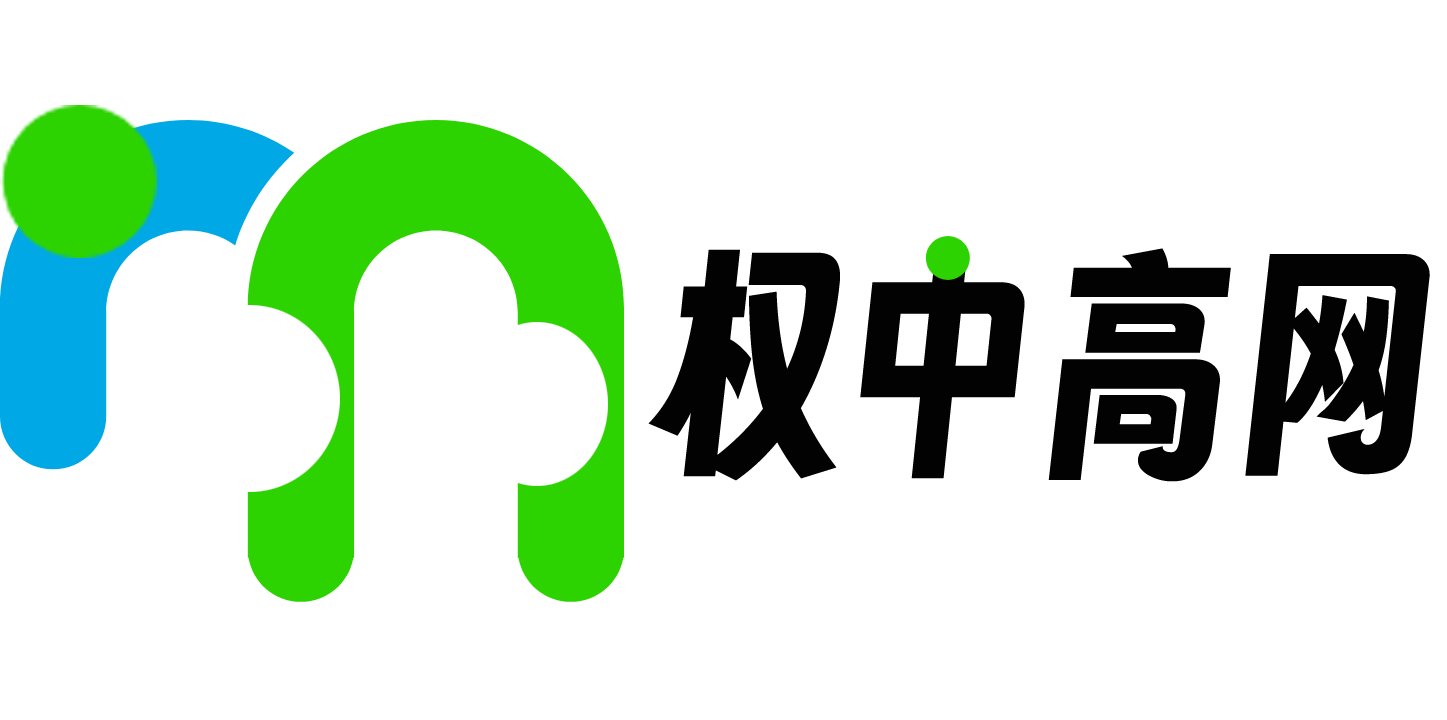怎样在文档中插入索引表
游戏之家
游戏资讯
2024-12-04
Word文档页码索引表的插入和自动更新可以通过Word的内置“目录”和“页码”功能来实现。1. 插入页码: 首先,在Word文档的页脚或页眉部分,选择“插入”菜单中的“页码”选项。 选择一个合适的页码格式和位置。 这样,每一页的页码就会自动显示,并且随着文档的增减,页码也会
Word文档页码索引表的插入和自动更新可以通过Word的内置“目录”和“页码”功能来实现。
1. 插入页码:
首先,在Word文档的页脚或页眉部分,选择“插入”菜单中的“页码”选项。
选择一个合适的页码格式和位置。
这样,每一页的页码就会自动显示,并且随着文档的增减,页码也会相应自动更新。
2. 插入索引表(目录):
定位到你想插入索引表的位置。
选择“引用”菜单中的“目录”选项,然后选择一个你喜欢的目录样式。
确保在插入目录之前,你已经使用了Word的标题样式(如“标题1”,“标题2”等)来格式化你的章节或小节标题。这样,Word才能自动识别和提取这些标题到目录中。
插入目录后,Word会自动根据标题样式提取出目录内容,并显示页码。
3. 自动更新索引表(目录)和页码:
当你对文档内容进行修改,导致页码或目录内容发生变化时,你可以选择目录,然后右键选择“更新域”或使用快捷键F9来更新目录内容和页码。
Word会重新计算并更新目录中的页码和标题内容,以确保与文档内容保持一致。
4. 注意事项:
为了确保页码和目录的正确自动更新,请避免手动修改目录中的页码或内容。如有必要,始终使用Word的“更新域”功能来自动更新。
另外,如果你在文档中使用了分节符或其他复杂的页面布局设置,可能需要更仔细地调整页码设置和目录更新选项,以确保正确的显示效果和自动更新功能。
通过以上步骤和方法,你可以在Word文档中轻松插入和自动更新页码索引表,提高文档的专业性和阅读体验。
标签
怎样在文档中插入索引表
版权声明:本文由上海权中高网络科技有限公司原创或收集发布,如需转载请注明出处。
下一篇:WOW,评级战场竟有什么奖励
标签
猜你喜欢